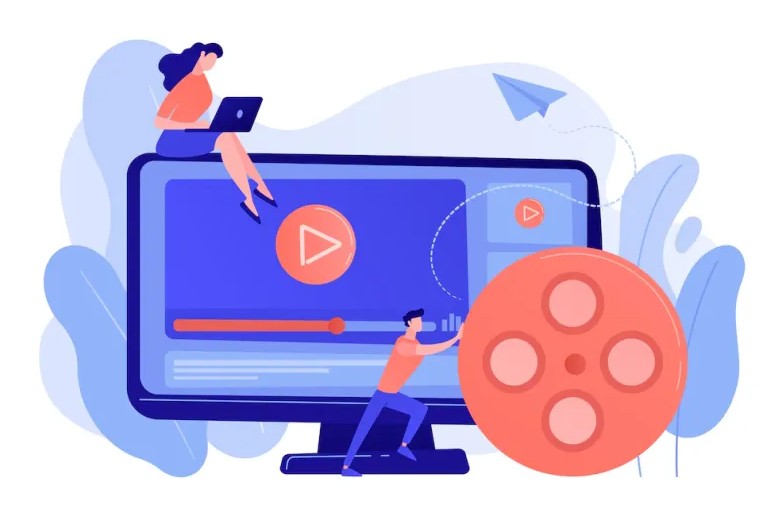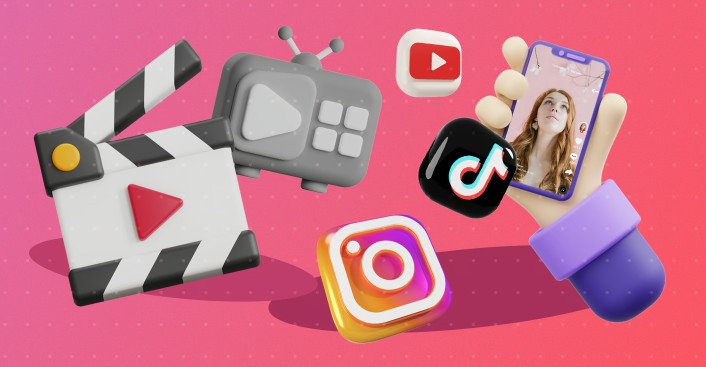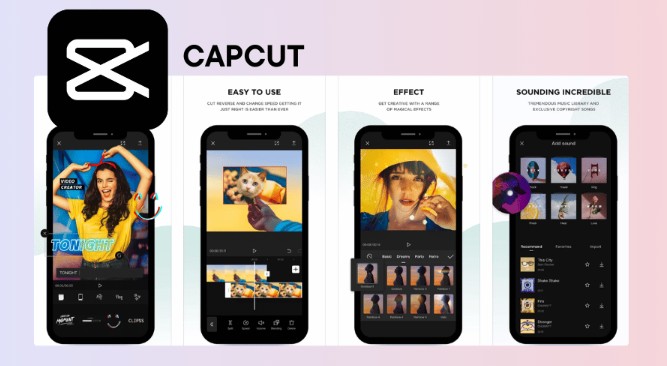Sản Phẩm Bán Chạy
Cách Dựng Video Bằng After Effects Siêu Dễ Hiểu
Adobe After Effect (viết tắt là Ae) là một phần mềm chỉnh sửa và dựng video cao cấp hơn so với Adobe Premiere, đặc biệt được sử dụng rộng rãi để tạo ra các hiệu ứng đẹp mắt và đa dạng cho video. Đây cũng là phần mềm chỉnh sửa và tạo hiệu ứng được ưa chuộng nhất trên toàn thế giới, không chỉ dành cho các nhà thiết kế mà còn được các nhà làm phim hàng đầu của Hollywood tin dùng.
Nội dung
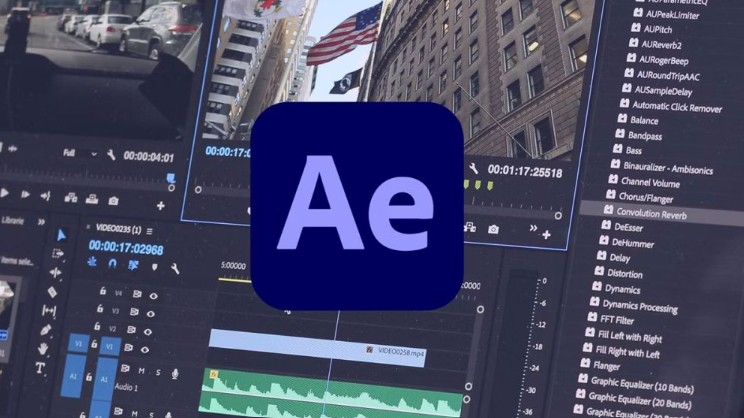
Trong thế giới hậu kỳ video, After Effects được ví như “phù thủy” tạo nên những hiệu ứng chuyển động mãn nhãn và kỹ xảo ấn tượng. Đây là phần mềm không thể thiếu với những ai muốn tạo ra các video chuyên nghiệp, từ intro hoành tráng đến những kỹ xảo đặc biệt trong phim ảnh hay quảng cáo.
Tuy nhiên với người mới bắt đầu, việc tiếp cận After Effects có thể gây choáng ngợp bởi giao diện nhiều công cụ, thuật ngữ kỹ thuật và quy trình làm việc khá phức tạp. Nếu bạn đang tự hỏi: “Bắt đầu từ đâu?”, “Làm thế nào để tạo được video đầu tiên với After Effects?” thì bài viết này chính là câu trả lời bạn cần. SaDesign sẽ đồng hành cùng bạn khám phá cách làm video bằng After Effects một cách chi tiết, từng bước một. Cùng tìm hiểu thôi nào!
1. Tìm hiểu làm video bằng After Effect
Adobe After Effect có thể được xem là phần mềm chỉnh sửa và dựng video chuyên nghiệp hàng đầu hiện nay, được nhiều nhà thiết kế tin tưởng và chọn lựa. Được biết đến với cái tên “phù thủy của chỉnh sửa và dựng video”, After Effect có khả năng tạo ra những hiệu ứng và kỹ xảo tuyệt vời mà các ứng dụng khác khó có thể đạt được.
Adobe After Effect (viết tắt là Ae) là một phần mềm chỉnh sửa và dựng video cao cấp hơn so với Adobe Premiere, đặc biệt được sử dụng rộng rãi để tạo ra các hiệu ứng đẹp mắt và đa dạng cho video. Đây cũng là phần mềm chỉnh sửa và tạo hiệu ứng được ưa chuộng nhất trên toàn thế giới, không chỉ dành cho các nhà thiết kế mà còn được các nhà làm phim hàng đầu của Hollywood tin dùng.
.png)
Ngoài ra, After Effect còn có khả năng chỉnh sửa hình ảnh trực tiếp, không cần phải chuyển sang Photoshop. After Effect tương thích tốt với các phần mềm chỉnh sửa hình ảnh khác, có hệ thống theo dõi camera 3D và áp dụng công nghệ 3D vào văn bản và hình dạng. After Effect cũng tương thích tốt với phần mềm đồ họa nổi tiếng Adobe Illustrator, giúp bạn kết hợp hai phần mềm này dễ dàng để tạo ra sản phẩm tốt nhất.
Mua Tài khoản Adobe After Effect Giá Rẻ
Tuy nhiên, After Effect là một ứng dụng khá phức tạp và yêu cầu cấu hình máy tính cao để có thể hoạt động mượt mà. Hiện nay, ứng dụng After Effect có hai phiên bản chính cho người dùng:
Các phiên bản After Effect CC là phiên bản nâng cấp so với phiên bản CS, tuy nhiên, đôi khi phiên bản CS cũng đáp ứng đủ nhu cầu sử dụng. Nhiều người cũng đồng ý rằng so với phiên bản CC, phiên bản CS dễ sử dụng và đơn giản hơn, phù hợp cho những người cần chỉnh sửa video đơn giản.
2. Học làm video trên After Effect
Để học làm video bằng After Effect, người dùng có nhiều sự lựa chọn. Có thể tham gia các khóa học tại các trung tâm hoặc tham gia khóa học trực tuyến được quảng cáo và bán online. Ngoài ra, cũng có thể tìm thấy những video hướng dẫn sử dụng trên Youtube.
Học online giúp tiết kiệm thời gian và linh hoạt, phù hợp với những người bận rộn và không thể tham gia học trực tiếp. Tuy nhiên, người học cần có thái độ nghiêm túc và tự giác vì không có người giám sát và thúc đẩy việc học. Điều này yêu cầu người học phải có niềm đam mê và chịu khó nâng cao kiến thức, tập trung để ghi nhớ và thực hành thường xuyên để trở nên thành thạo nhanh chóng.
.png)
So với học trực tuyến, việc học làm video bằng After Effect offline thường được đánh giá cao hơn, tương tự như việc học các ứng dụng khác. Mặc dù có chi phí cao hơn và người học cần sắp xếp thời gian để tham gia lớp học, nhưng hiệu quả học tập và tiếp thu kiến thức là rất lớn.
Khi tham gia lớp học trực tiếp, người học được giảng dạy và giải đáp thắc mắc trực tiếp từ giảng viên, có cơ hội thực hành và được sửa lỗi ngay lập tức. Do đó, tốc độ tiến bộ sẽ nhanh hơn rất nhiều so với việc học trực tuyến.
Cùng với sự phát triển của ngành công nghiệp điện ảnh trên toàn thế giới và các nền tảng truyền thông đa phương tiện khác nhau, nhu cầu tìm hiểu và học làm video, kỹ xảo phim ảnh càng ngày càng tăng cao. Vì vậy, việc học làm video bằng After Effect cũng ngày càng được quan tâm.
3. Cách ghép video bằng After Effect
Bước 1: Chuột phải vào khung Project và chọn Nhập, sau đó chọn Tệp (phím tắt Ctrl + I).
Bước 2: Chọn các đoạn video muốn ghép và nhấp vào Nhập.
Bước 3: Chọn Tạo một Composition mới.
Bước 4: Trong mục Thời lượng, nhập thời lượng video bạn muốn tạo ra. Hãy tính tổng thời lượng của các video ghép và nhập thời lượng lớn hơn để tránh thiếu. Sau đó, nhấn OK để tạo composition.
.png)
Bước 5: Kéo các video muốn ghép xuống khung làm việc dưới.
Bước 6: Chuyển sang thanh thời gian (timeline) để bắt đầu ghép video. Lúc này, sẽ có hai lớp video xuất phát từ cùng một điểm. Hãy kéo video sau để nằm sau video kia sao cho điểm đầu và điểm cuối trùng nhau. Khi kết thúc lớp video trước, video thứ hai sẽ tự động phát tiếp, từ đó hai video sẽ được ghép lại thành một.
Bước 7: Nếu video thứ hai có khung đen không khớp với video thứ nhất, hãy nhấn và giữ phím Alt và kéo video để loại bỏ khung đen đó.
Bước 8: Nếu thời lượng video ban đầu lớn hơn thời lượng thực và video không chịu kết thúc, hãy kéo thời lượng video (nút Kết thúc Khu vực làm việc) đến điểm kết thúc của lớp video cuối cùng. Bây giờ bạn đã thành công trong việc ghép hai video lại với nhau!
4. Cách tạo Intro Video After Effects
Bước 1: Tạo phông nền cho Composition
Trong giao diện làm việc của After Effects, nhập file nền vào khung Project bằng cách nhấp đúp vào bảng Project hoặc sử dụng phím tắt Ctrl+I.
Tiếp theo, trên thanh Menu, chọn Composition => Tạo Composition mới để tạo một Composition mới. Trong cửa sổ cài đặt Composition, tùy chỉnh các thông số phù hợp như chất lượng hiển thị, tốc độ khung hình,… Sau đó, nhấn OK để hoàn thành cài đặt. Tiếp theo, chèn hình nền và footage đã tạo.
Bước 2: Trên thanh Menu, chọn Layer > Mới > Màu sắc (hoặc sử dụng phím tắt Ctrl Y) để tạo một màu sắc mới.
.png)
Bước 3: Tiếp theo, bạn cần tạo chữ trên After Effects bằng cách sử dụng công cụ viết chữ, biểu tượng “T” trên thanh Menu hoặc sử dụng phím tắt Ctrl T. Sau đó, bạn có thể thay đổi màu văn bản tuỳ ý để phù hợp với nội dung và ý tưởng của video.
Bước 4: Tạo hiệu ứng cho văn bản như điều chỉnh thời gian xuất hiện trên dòng thời gian (timeline) hoặc thay đổi góc nghiêng của chữ,…
Bạn có thể tiếp tục thêm các hiệu ứng nâng cao cho chữ, ví dụ như hiệu ứng Bevel and Emboss – tạo cảm giác 3D cho layer, Drop Shadow – tạo đổ bóng cho layer hoặc Inner Glow để tạo hiệu ứng sáng cho chữ,…
Bước 5: Tạo chuyển động cho Logo trong After Effects
Tạo chuyển động cho logo là yếu tố quan trọng để làm cho phần giới thiệu của bạn sống động hơn, thu hút sự chú ý của người xem. Một số chuyển động phổ biến bao gồm sử dụng thuộc tính Opacity để tạo hiệu ứng nhấp nháy và sử dụng biểu thức (Expression) để tạo sự nhấp nháy ngẫu nhiên,…
Bước 6: Xuất file video hoàn chỉnh
5. Câu hỏi thường gặp
.png)
Làm video bằng After Effect có khó không?
Làm video bằng After Effect có thể khó đối với những người mới bắt đầu, nhưng nếu bạn có kiên nhẫn và tìm hiểu kỹ, thì sẽ dễ dàng hơn.
Các tính năng chính của After Effect là gì?
After Effect là một phần mềm chỉnh sửa video chuyên nghiệp, có thể tạo ra các hiệu ứng động, chuyển cảnh, chỉnh sửa âm thanh, văn bản và hình ảnh để tạo ra các video đẹp mắt và chất lượng cao.
Làm sao để tạo hiệu ứng chuyển cảnh trong After Effect?
Để tạo hiệu ứng chuyển cảnh trong After Effect, bạn có thể sử dụng các preset có sẵn hoặc tạo ra chuyển cảnh của riêng mình bằng cách sử dụng các hiệu ứng và công cụ khác nhau như keyframe, mask, transition, v.v.
After Effects không chỉ là một phần mềm dựng video thông thường, mà còn là công cụ mạnh mẽ giúp bạn hiện thực hóa mọi ý tưởng sáng tạo bằng những hiệu ứng sống động và bắt mắt. Dù ban đầu có thể cảm thấy phức tạp, nhưng nếu bạn nắm được quy trình làm việc cơ bản, kiên nhẫn thực hành và không ngại khám phá, việc sử dụng After Effects sẽ trở nên dễ dàng và đầy thú vị.
Mua Tài khoản Adobe After Effect Giá Rẻ
Công Ty TNHH Phần Mềm SADESIGN
Mã số thuế: 0110083217